-
Cómo escribir en un archivo PDF de Adobe copiados de en Word
-
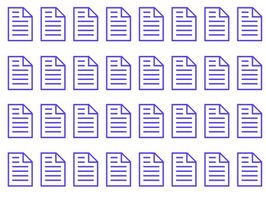
Que acaba de recibir un correo electrónico de un archivo PDF y desea colocar el archivo PDF en Word, para que pueda escribir sobre él. Puede abrir el archivo PDF en Adobe Reader y copiar partes de la página o la página entera. Al pegar un archivo PDF en Word, que se pega como una imagen. Puede utilizar un cuadro de texto para escribir en una imagen en Word, y luego ocultar su fondo y el borde y el grupo con la imagen o PDF.Instrucciones
1 Ir a Adobe Reader y abrir el archivo PDF que desea copiar seleccionando "Archivo" y "Abrir".
2 Haga clic en "Herramientas", "Seleccionar y" y "Herramienta Instantánea zoom", a continuación, haga clic en cualquier lugar de la página. Para copiar una sección de la página en lugar, arrastre el puntero del ratón sobre el área que desea copiar. Los contenidos se copian en el portapapeles de forma automática.
3 Reducir al mínimo el Acrobat Reader y abrir un documento nuevo o existente en Microsoft Word.
4 Coloca el cursor en el área donde desea que la imagen para ir, a continuación, haga clic en "Editar" y "Pegar".
5 Haga doble clic en la imagen PDF en su página en. El cuadro de diálogo "Formato de imagen" se abrirá. Haga clic en la pestaña "Diseño" y seleccione "apretado" y presione "OK".
6 Seleccione el botón "Cuadro de texto" de la barra de herramientas "Dibujo". A continuación, haga clic en cualquier lugar dentro de la imagen para insertar el cuadro de texto. Cambiar el tamaño del cuadro de texto al tamaño que desee tirando de los mangos. Haga clic dentro del cuadro de texto y escriba el texto que desee.
7 Cambiar el color del texto en el cuadro de texto haciendo clic en el cuadro de texto "Color de fuente" en la barra de herramientas "Dibujo".
8 Quitar el borde y el fondo de la caja de texto haciendo clic en el botón "Estilo de línea" en la barra de herramientas "Dibujo" y hacer clic en "más líneas." Haga clic en la pestaña "Colores y líneas", a continuación, cambiar el color de "No Line" en "Línea". Además, seleccione "Sin relleno" en "llenar", a continuación, pulse "OK".
9 Seleccione tanto la imagen de PDF y la caja de texto en el documento manteniendo pulsada la tecla del teclado "Ctrl" a medida que los selecciona. Grupo del cuadro de imagen y el texto haciendo clic derecho y seleccionando "agrupación" y "Grupo".
